电脑怎么截屏啊 电脑怎么用截图软件进行截屏
电脑怎么截屏啊,在如今数字化的时代,电脑已经成为我们生活中不可或缺的一部分,在使用电脑的过程中,经常会遇到需要截取屏幕内容的情况。如何在电脑上进行截屏呢?我们可以选择使用截图软件进行截屏,这种方法简单而高效。接下来我们将详细介绍电脑如何进行截屏以及如何使用截图软件来实现这一功能。无论是工作中的截取重要资料,还是生活中的分享精彩瞬间,掌握电脑截屏技巧将会极大地提升我们的效率和便利性。
操作方法:
1.电脑自身就有截图功能,它可以截全屏和当前的活动窗口。按键就是键盘上的“Print Screen”键,有的键盘上是“Prt Sc sysrq ”,都一样的。

2.直接按下这个键就是截全屏,来到wps文档中ctrl+v粘贴,如图,看到整个屏幕都被我截下来了。
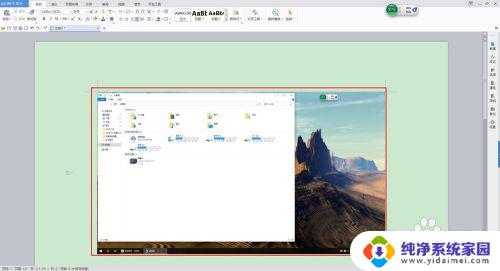
3.在图上点击鼠标右键选择另存为图片可把图片单独保存出来。
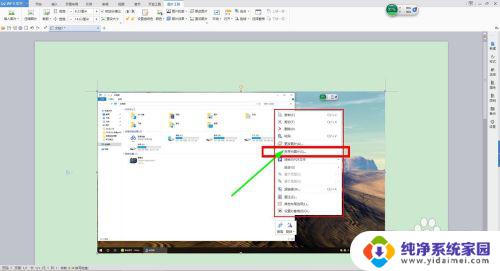
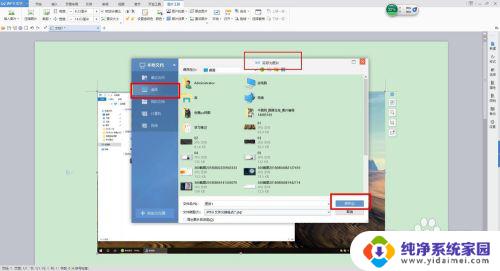
4.按alt+Print Screen键就是截当前的活动窗口(当前选定的窗口)。

5.这里举个例子,如图,我打开了一个程序,这时候我按下alt+Print Screen键
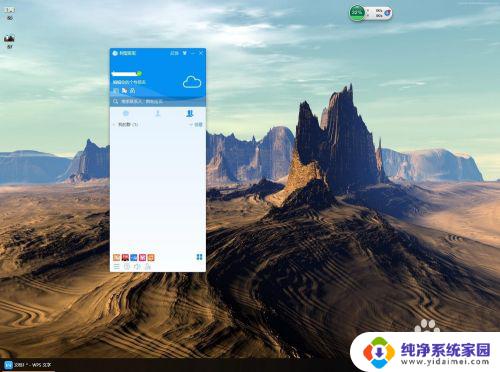
6.然后来到wps文档粘贴一下看看出现了什么。如图,只有程序被截图了,桌面之类的全都没有截到。
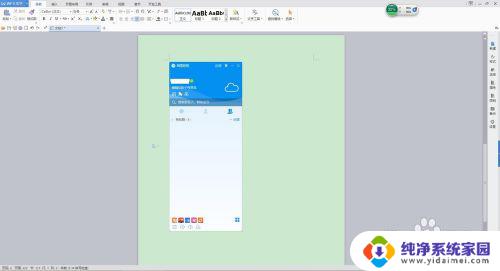
7.还是这个地方,我再打开一个“我的电脑”。如图,现在能看出来当前活跃的窗口其实是“我的电脑”这个窗口。那我们按一下alt+Print Screen键,来到wps文档粘贴一下看看。发现只有“我的电脑”被截取了。充分说明了这个快捷键只能截取当前活动窗口。
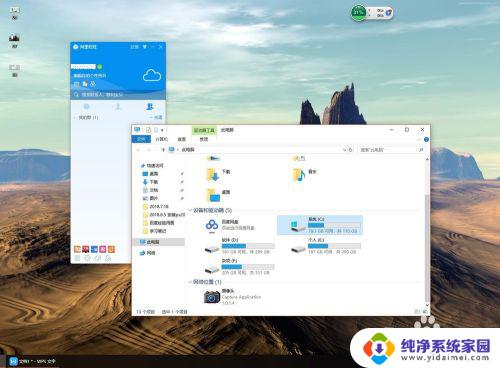
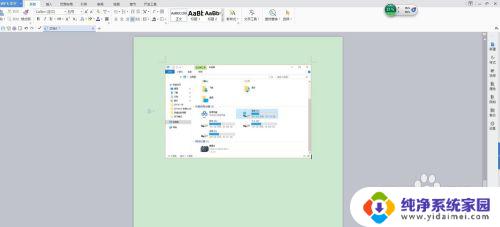
以上就是电脑如何截屏的全部内容,如果您遇到这种情况,可以按照本文提供的方法解决,希望这些内容能对您有所帮助。
电脑怎么截屏啊 电脑怎么用截图软件进行截屏相关教程
- 在电脑上截图按什么键 电脑怎么使用截图工具进行截屏
- 如何在电脑上屏幕截图 电脑怎么用截图软件截屏
- 电脑截屏怎么弄的快捷键 电脑怎么使用截图软件截屏
- 电脑截屏怎么下拉截屏?教你电脑上如何进行下拉截屏
- 电脑怎么滑动截图 怎样在电脑上进行滚动截屏
- 电脑长屏截图怎么截 电脑如何截取整个屏幕的截图
- 在电脑上截屏怎么截图 电脑上怎么截取任意窗口的截图
- 电脑屏幕长截屏怎么截 电脑怎样截屏并保存图片
- 电脑上怎样截屏截长屏 电脑怎么长屏截图教程
- 苹果11截屏怎么截长图 苹果11手机如何进行长图截屏
- 笔记本开机按f1才能开机 电脑每次启动都要按F1怎么解决
- 电脑打印机怎么设置默认打印机 怎么在电脑上设置默认打印机
- windows取消pin登录 如何关闭Windows 10开机PIN码
- 刚刚删除的应用怎么恢复 安卓手机卸载应用后怎么恢复
- word用户名怎么改 Word用户名怎么改
- 电脑宽带错误651是怎么回事 宽带连接出现651错误怎么办